Hur man aktiverar kioskläge i Windows 10

Kioskläge på Windows 10 är ett läge för att endast använda 1 applikation eller endast åtkomst till 1 webbplats med gästanvändare.
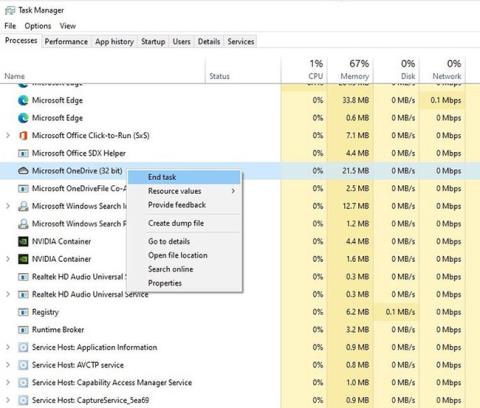
Den här artikeln visar dig hur du lägger till ett användarkonto till ditt Windows 11 (Home Edition)-system. I grund och botten är stegen inte komplicerade och har många likheter med gamla Windows-versioner. Som följer:
Öppna först Start-menyn och klicka på kugghjulsikonen för att komma åt programmet Inställningar. Alternativt kan du också använda kortkommandot för Windows + I för att direkt öppna appen Inställningar - utan att klicka igenom menyer.

På skärmen Inställningar som visas klickar du på Konton i listan till vänster.
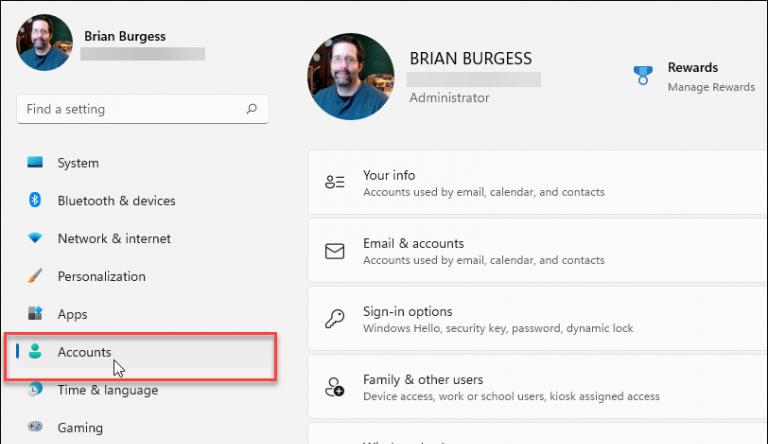
Sedan, från motsvarande alternativmeny som visas till höger, klicka på alternativet Familj och andra användare .
Klicka nu på knappen Lägg till konto i avsnittet " Andra användare " .
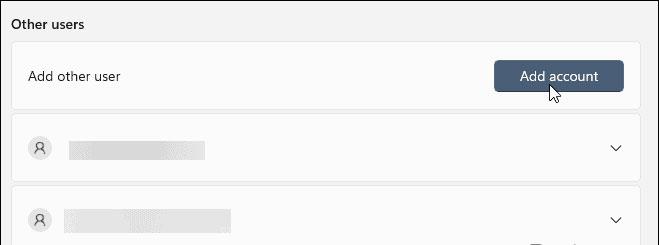
Du måste ange data för ditt nya Microsoft-användarkonto, inklusive saker som inloggningsmetod, användarnamn, e-postadress, etc.
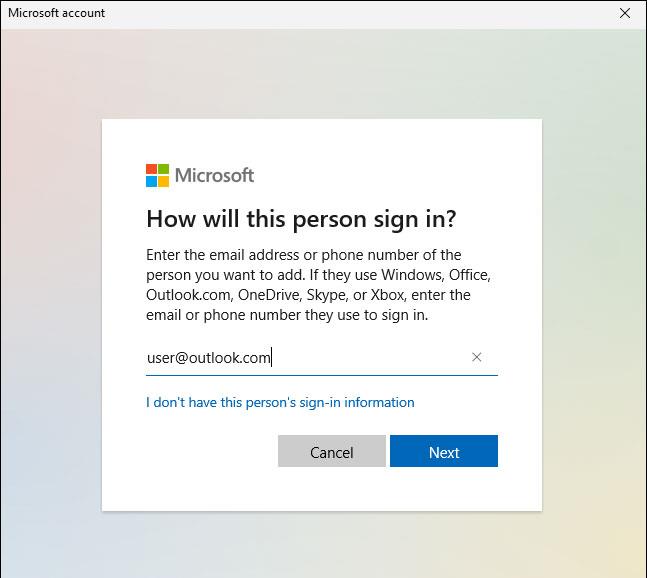
Det är så enkelt! Observera att din dator måste vara ansluten till internet när du utför dessa installationsoperationer.
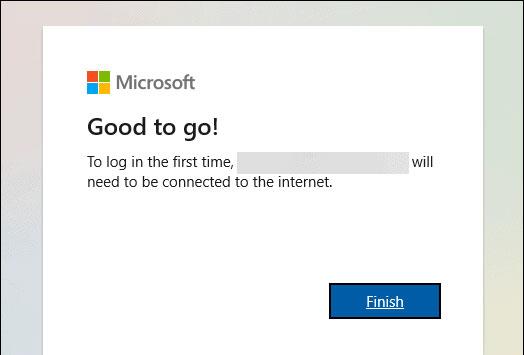
Nu när du har lagt till ett nytt användarkonto till din Windows 11-dator, logga ut eller starta om datorn. När du återvänder till inloggningsskärmen ser du de andra konton som du har lagt till. De finns i det nedre vänstra hörnet av skärmen.
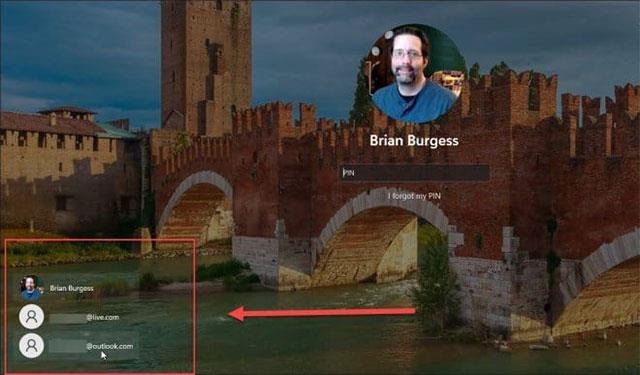
Klicka på kontot du vill logga in på och ange motsvarande uppgifter. Återigen är det viktigt att notera att din dator måste vara ansluten till Internet. Annars kommer du inte att kunna aktivera ditt konto. Istället visas ett meddelande med följande innehåll:
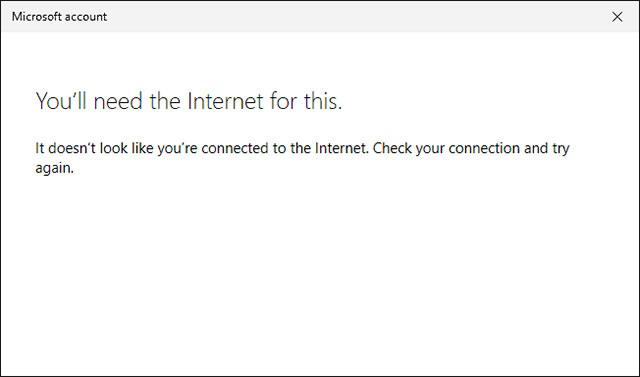
I relaterade nyheter sa Microsoft att användare som kör Pro-versionen av Windows 11 kommer att kunna skapa lokala konton. Men vi kommer till det senare.
Kioskläge på Windows 10 är ett läge för att endast använda 1 applikation eller endast åtkomst till 1 webbplats med gästanvändare.
Den här guiden visar hur du ändrar eller återställer standardplatsen för mappen Kamerarulle i Windows 10.
Redigering av hosts-filen kan göra att du inte kan komma åt Internet om filen inte ändras på rätt sätt. Följande artikel hjälper dig att redigera hosts-filen i Windows 10.
Om du minskar storleken och kapaciteten på foton blir det lättare för dig att dela eller skicka dem till vem som helst. I synnerhet på Windows 10 kan du ändra storlek på foton med några enkla steg.
Om du inte behöver visa nyligen besökta föremål och platser av säkerhetsskäl eller integritetsskäl kan du enkelt stänga av det.
Microsoft har precis släppt Windows 10 Anniversary Update med många förbättringar och nya funktioner. I den här nya uppdateringen kommer du att se många förändringar. Från stöd för Windows Ink-penna till stöd för webbläsartillägg för Microsoft Edge, Start-menyn och Cortana har också förbättrats avsevärt.
En plats för att styra många operationer direkt i systemfältet.
På Windows 10 kan du ladda ner och installera grupppolicymallar för att hantera Microsoft Edge-inställningar, och den här guiden visar dig processen.
Dark Mode är ett mörk bakgrundsgränssnitt på Windows 10, som hjälper datorn att spara batteri och minska påverkan på användarens ögon.
Aktivitetsfältet har begränsat utrymme, och om du regelbundet arbetar med flera appar kan du snabbt få ont om utrymme för att fästa fler av dina favoritappar.








